本記事はebayの特別セール機能
マークダウンセール を使用した商品に限ります。
(セラーハブ≫Marketing≫Promotions≫Sale + Markdown)
マークダウンセールを使用していないお客様、
またはマークダウンセール以外のPromotion(Order discountやShipping discount、
Volume pricingなど)は問題ありませんので本記事を飛ばしていただいて構いません。
下記画像の矢印箇所がSale+Markdownの場合はご注意ください。

価格改定エラーになっていない商品でも、在庫URLを変更する場合はこちらの手順で在庫URLを変更して下さい。
Contents
価格改定エラーとは?
ebayのマークダウンセールを使用した商品は ある条件が揃うと価格や在庫数を変更できない 場合があります。
※こちらはCBEに限ったことではなく、該当商品をebayから直接出品・編集しても同様のエラーが発生します。
価格改定エラーの原因
CBEは最大4時間おきにebayへアクセスし、価格の更新・在庫数の変更を行います。
しかしその際に マークダウンセールが原因の価格エラーが発生する と、ebayの同期にはじかれてしまい、今後その商品は在庫管理機能を停止してしまいます。
(解決方法はページ下部に記載しております)
価格改定エラー画面では
- 在庫管理が停止してしまった商品タイトル
- エラーの原因(ebayから通知されたエラー文) を一覧表示します。
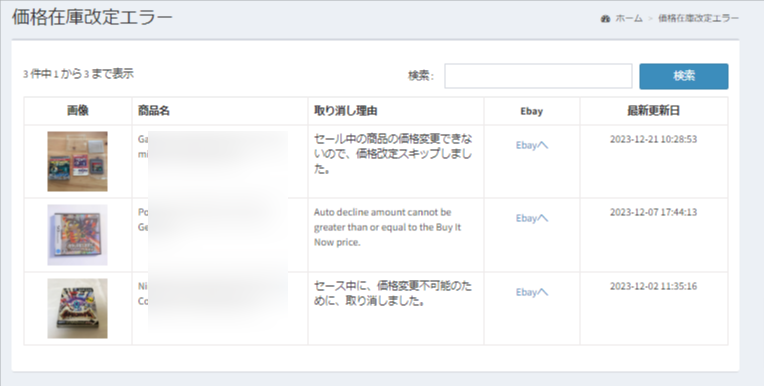
こちらのリストに商品が記載されたらエラーの原因を修正し、ただちに再同期をかける必要があります。
- マークダウンセールを使用したら価格設定に矛盾が生じる
- ebayはEdit機能の一部にロックをかけ、ユーザーが価格等を変更できないようにする
- CBEがebayへ変更を加えようとすると②が原因ではじかれてしまう
エラー例 Best OfferがBuy It Nowより高くなってしまう
ebayはセールを開始するとセール価格(10%OFF等)はBuy It Nowへ適応されます。
Buy It Nowのみ安くなり、Best Offerは変わりません。
そのため、割引額によってはセール価格のBuy It NよりBest Offerが高くなることがあります。
(通常、このまま販売を継続する上ではBest Offerを使わなくなるため問題ありませんが、CBEから価格や在庫数を変更しようとするとエラーが原因で在庫連携が停止してしまいます。)
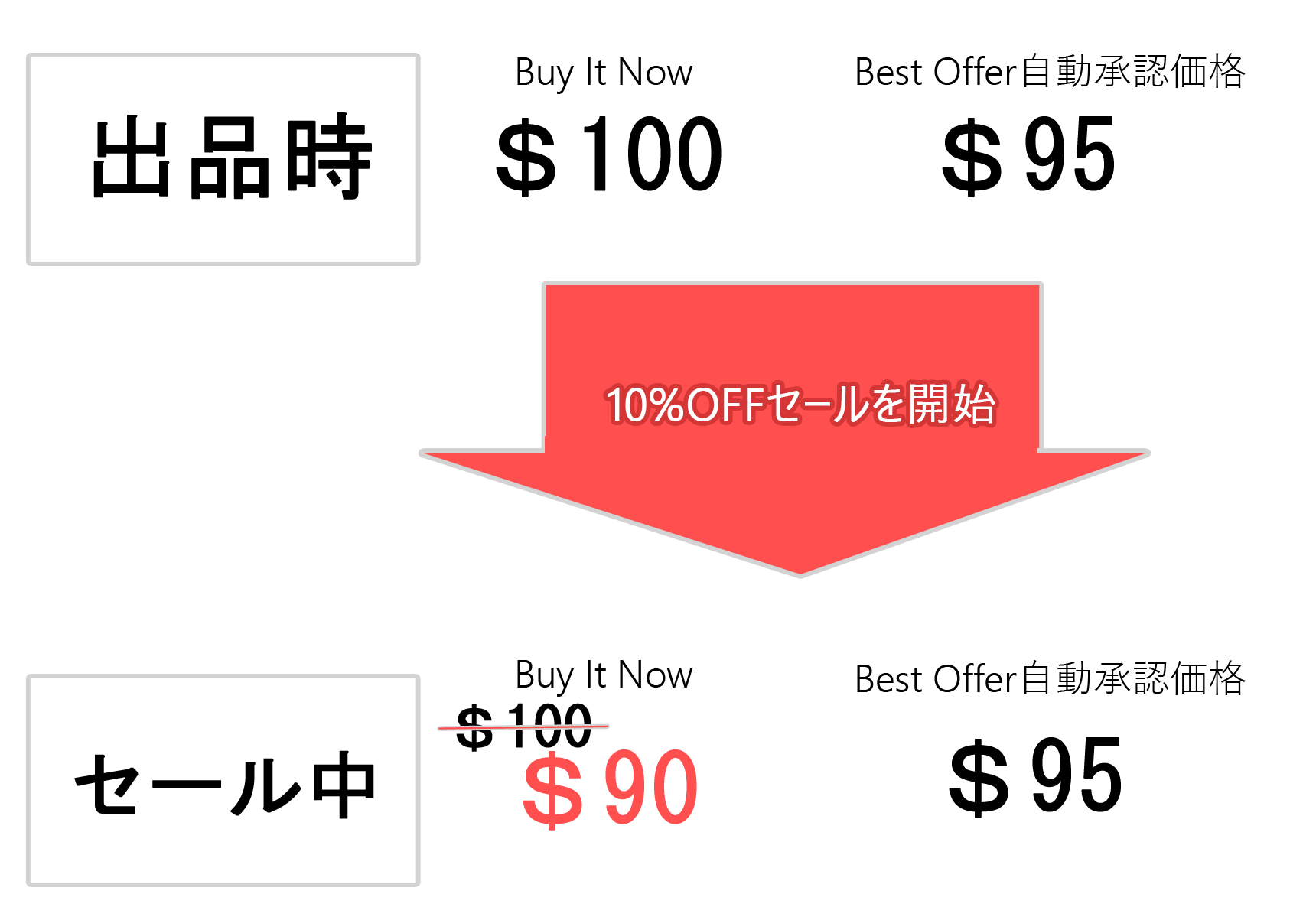
この状態で在庫数の変更を行うと価格改定エラーとなります。
このエラーを防ぐには…
| 価格固定ONの場合 | 価格固定OFFの場合 |
| 商品登録・出品≫編集画面にて 自動承認価格を低く設定する。またはBest OfferをONにしつつ 自動承認価格を空欄にする |
基本設定≫商品価格設定にて Best Offer価格を低く設定する。または商品価格設定のBest Offerを空欄にする ※現在空欄で保存することができませんが 近日中に空欄で保存できるよう修正する予定です |
価格改定エラーが発生してしまったたら
①価格を直すためにマークダウンセールを外します
②CBEの価格を修正します
| 価格固定ONの場合 | 価格固定OFFの場合 |
| 商品登録・出品≫編集画面にて 自動承認価格を低く設定する。 またはBest OfferをONにしつつ 自動承認価格を空欄にする |
基本設定≫商品価格設定にて Best Offer価格を低く設定する。 または商品価格設定のBest Offerを空欄にする※現在空欄で保存することができませんが 近日中に空欄で保存できるよう修正する予定です |
③再同期を行います。
再同期が完了すると、価格改定エラーリストから商品が無くなります。
④再びマークダウンセールを使用してください。
マークダウンセール再開後、②の価格と④マークダウン価格に矛盾が発生すると、再度価格改定エラーとなりますのでご注意ください。
同期が停止する原因
マークダウンセールの設定のなかに
Keep items in this sale and block revisions for price increases
(この販売の品目を保持し、値上げの改訂をブロックする)
のON・OFFを選べます。
こちらをONにすると、ebayの仕様により割引セールの実行中はアイテムの価格を上げることができなくなります。
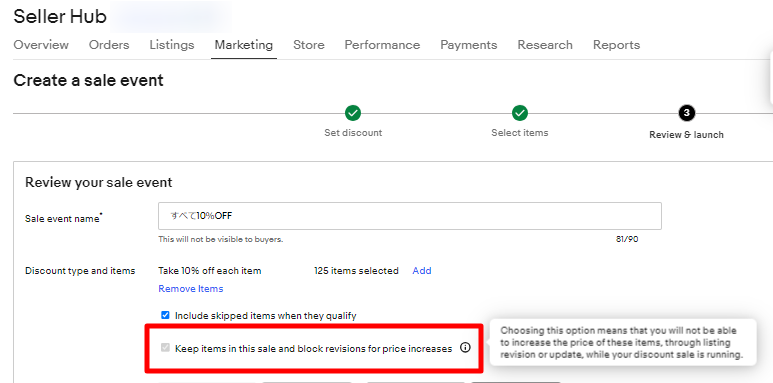
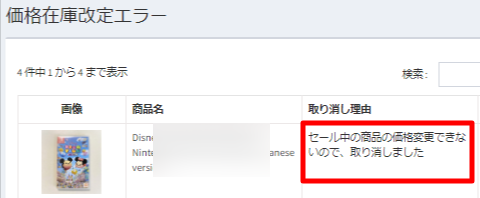
つまり、メルカリやAmazon等で商品価格が上がると、ebayに価格改定をブロックされてしまいます。(ebayのEdit画面でも同様に、Buy It Nowを下げることは出来ても、上げることは出来なくなります。)
このKeepONが原因のエラーは、他の価格改定エラーと違い在庫数の変更が拒否されてしまいます。
そのため、メルカリ等で価格が上がったり、価格の高い在庫URLへ変更したりするとSold数がリセットされますのでご注意ください。
※通常のエラーと違い在庫数の変更ができないためEndになります。
この場合の商品を再販するには「在庫復帰」ではなく「別のebayIDで再出品」となります。
商品登録・出品画面≫編集≫在庫URLや価格を変更し、出品数を0から1へ変更し保存、
商品登録・出品画面≫商品を選択し一括出品を押すと、新たなebayIDで出品されます。
再同期の方法
再同期を行う前に
ebayのマークダウンセールを終了し、価格エラーの原因を修正している必要があります。
詳細はこちらをご確認下さい。
この時点(再同期直前)のBuy It Now、Best Offer価格が、次のマークダウンセールのエラー基準となります。
※この時点で10%OFFを予定していたら、商品価格設定のBest Offer自動承認価格は
Buy It Now10%OFFより安くなるようにしてください。
マークダウンセールを終了し、価格エラーの原因を修正したら
ツールメニュー≫出品後対応≫価格改定エラーを開き、再同期をかける商品へチェックを入れていきます。画面右上の「再同期」ボタンを押して下さい。
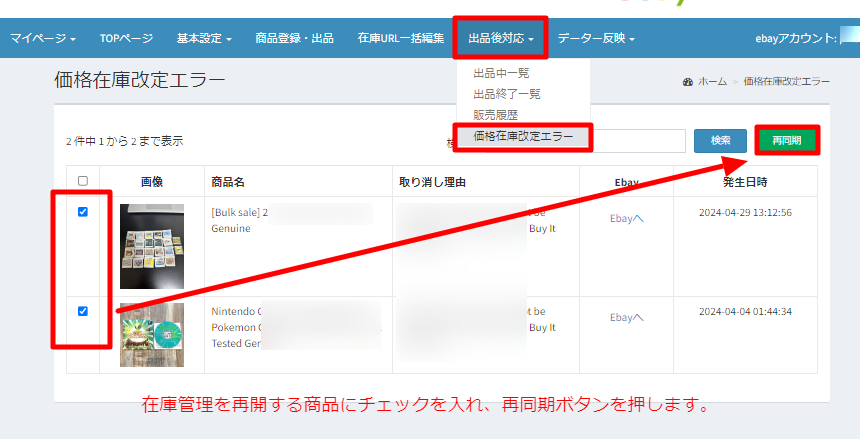
再同期後、しばらく時間を置き、価格改定エラーリストから商品が無くなっていたら、マークダウンを使用してください。
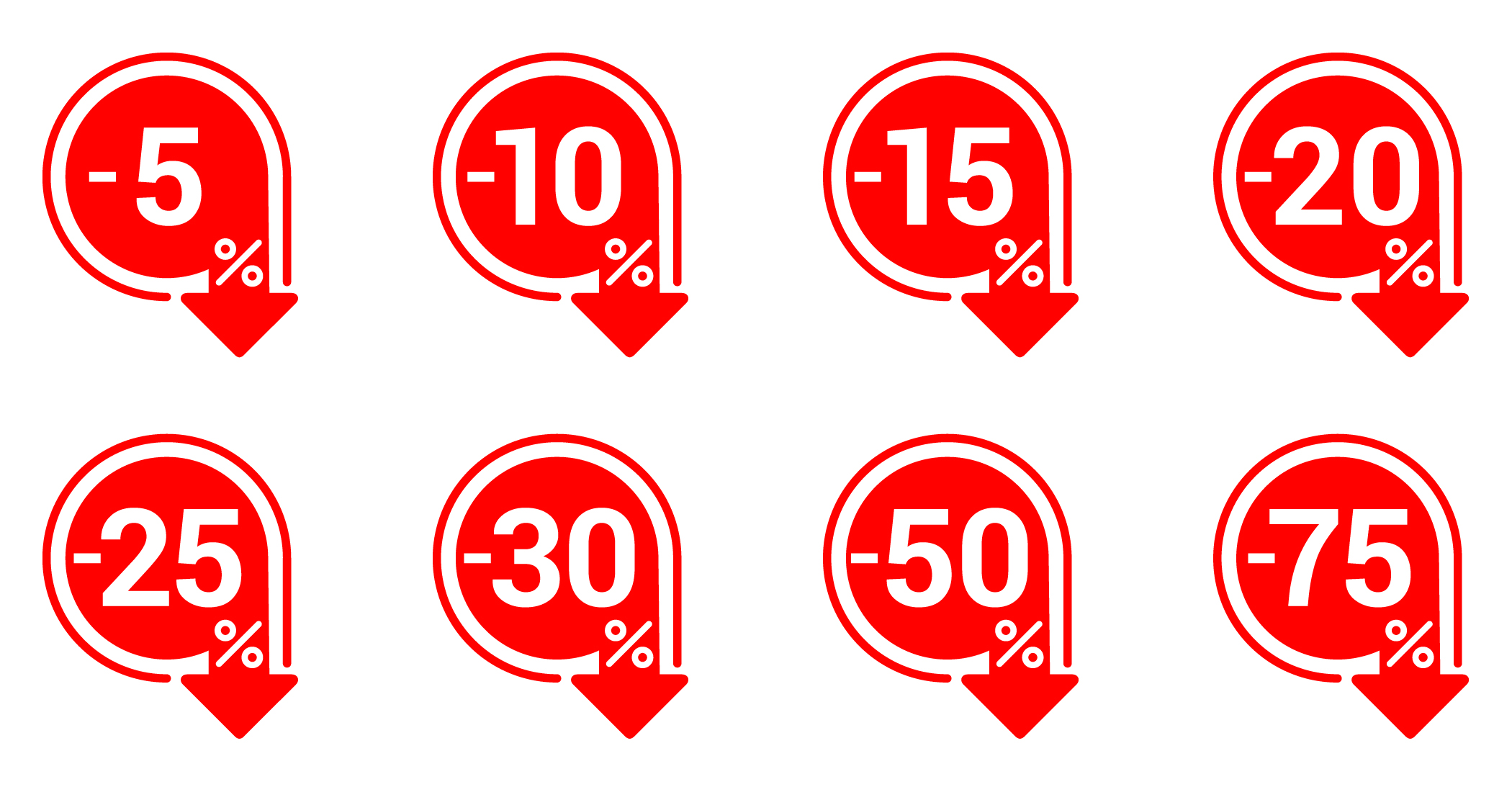

価格改定エラー